【案例分析优化】:通过真实案例学习Anaconda环境优化
发布时间: 2024-12-10 01:20:54 阅读量: 6 订阅数: 19 


Python项目-自动办公-56 Word_docx_格式套用.zip
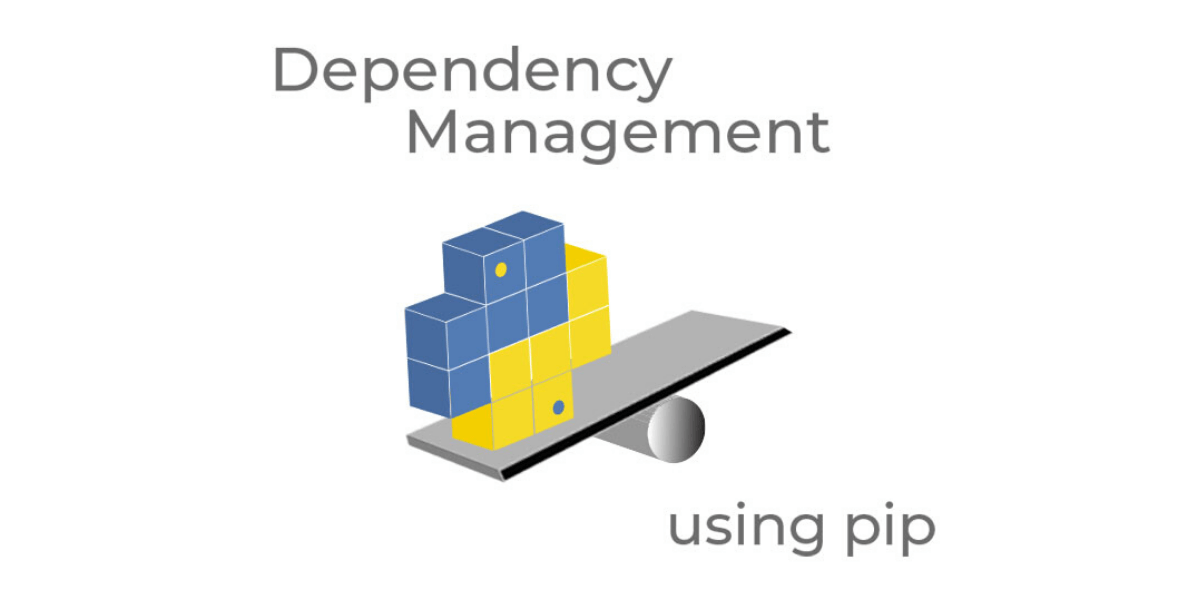
# 1. Anaconda环境优化概述
在当今快速发展的IT行业中,数据科学、机器学习和深度学习等领域的应用愈发广泛。Python由于其丰富的库支持和易用性,成为这些领域的首选语言。而Anaconda作为Python的一个流行分发版,极大地简化了包管理和环境配置的复杂性。本章节将对Anaconda环境优化进行概述,提供一个从安装到环境管理、性能调优和自动化部署的全局视角。
## 1.1 Anaconda的优势与应用
Anaconda是一个开源的Python分发版,尤其适用于数据科学领域。它预先安装了数百个常用数据科学、机器学习、数据分析和可视化相关的库。Anaconda通过其`conda`包管理器和环境管理系统,使得不同项目间的依赖问题得到了有效解决,从而保证了开发工作的独立性和稳定性。
## 1.2 环境优化的重要性
环境优化不仅仅是针对性能的提升,更涉及到工作效率、资源利用和长期维护成本的降低。优化Anaconda环境可以确保数据科学项目的快速部署、高效的迭代开发以及减少潜在的错误和冲突。良好的环境管理策略有助于团队成员之间的一致协作,同时加速产品从开发到交付的周期。
## 1.3 本章内容的结构与学习目标
接下来的章节,我们将详细探讨如何进行Anaconda环境的基础设置、遇到环境问题时的案例分析、性能调优实践以及自动化与持续集成的流程。此外,我们还会展望Anaconda的未来,分享最佳实践和行业最佳案例。通过本章的学习,读者应能够熟练掌握Anaconda环境的优化方法,并能够将所学应用于实际工作中,提升开发效率和产品质量。
# 2. Anaconda环境基础设置
## 2.1 安装与配置Anaconda
### 2.1.1 安装Anaconda的步骤与注意事项
在安装Anaconda之前,确保你已经下载了适合你操作系统的安装包。以下是在不同操作系统上安装Anaconda的详细步骤和注意事项:
#### Windows系统:
1. 下载Anaconda安装程序(Python版本,如Python 3.8)。
2. 双击下载的`.exe`文件,启动安装向导。
3. 仔细阅读许可协议,并同意条款。
4. 选择安装选项。对于个人使用,建议选择“Just Me”;对于所有用户,选择“All Users”。
5. 选择安装路径,确保你有足够的权限访问该路径。
6. 选择“Add Anaconda to my PATH environment variable”选项,以便能够在命令行中直接使用conda命令。
7. 完成安装向导,完成安装。
#### macOS系统:
1. 下载适合macOS的Anaconda安装程序。
2. 双击下载的`.pkg`文件,启动安装向导。
3. 遵循安装向导的指示,点击“Continue”直到安装完成。
4. 安装完成后,可以在“终端”中测试conda命令是否可用。
#### Linux系统:
1. 下载适合你的Linux版本的Anaconda安装脚本。
2. 打开终端,使用`chmod`命令添加执行权限:`chmod +x Anaconda3-2021.05-Linux-x86_64.sh`。
3. 运行安装脚本:`./Anaconda3-2021.05-Linux-x86_64.sh`。
4. 在安装过程中,你会看到许可协议。阅读并同意后,继续安装流程。
5. 安装过程中,建议选择默认的安装路径(`/home/<username>/anaconda3`)。
6. 安装完成后,关闭并重新打开终端,以确保conda命令生效。
### 注意事项:
- 在安装过程中,确保你有足够的磁盘空间,因为Anaconda安装包很大,且安装后会占用更多空间。
- 选择“Add Anaconda to PATH”选项有助于简化使用conda命令的过程。
- 对于高级用户,可以选择不自动初始化conda环境,这样可以在不同环境中更灵活地使用conda。
- 安装完成后,建议更新conda到最新版本以获得最佳性能和最新功能。
## 2.2 管理Anaconda中的包与环境
### 2.2.1 包的安装、更新与卸载
Anaconda环境中包的管理是日常使用中的常见任务。以下是如何在Anaconda中安装、更新和卸载包的基本命令:
#### 安装包:
```bash
conda install package_name
```
例如,安装`numpy`包:
```bash
conda install numpy
```
#### 更新包:
```bash
conda update package_name
```
例如,更新`numpy`包:
```bash
conda update numpy
```
#### 卸载包:
```bash
conda remove package_name
```
例如,卸载`numpy`包:
```bash
conda remove numpy
```
#### 参数说明:
- `package_name`:你要操作的包的名称。
- 使用`-c`选项可以指定使用的channel(例如,`conda install -c conda-forge package_name`)。
- 在安装包时,conda会尝试找到满足依赖关系的最新版本。
#### 代码逻辑分析:
上述命令中,conda使用了自身的包管理机制,它会处理好包之间的依赖关系,保证安装的包能够正常工作。在安装、更新和卸载过程中,conda会下载相应的包文件,并执行必要的操作。如果存在依赖冲突,conda会给出提示,并尝试解决。
### 2.2.2 环境的创建、复制与激活
Anaconda环境允许你为不同的项目设置不同的包和Python版本,以下是如何创建、复制和激活环境的命令:
#### 创建环境:
```bash
conda create --name myenv
```
创建一个名为`myenv`的环境。
#### 复制环境:
```bash
conda create --clone myenv --name myenv_copy
```
复制名为`myenv`的环境,并创建一个名为`myenv_copy`的新环境。
#### 激活环境:
```bash
conda activate myenv
```
激活名为`myenv`的环境。
#### 参数说明:
- `--name`:指定新环境的名称。
- `--clone`:指定要复制的环境名称,以及新环境的名称。
- 环境激活后,你的命令行提示符会显示环境名称,表示现在在这个环境中工作。
#### 代码逻辑分析:
在创建环境中,conda会根据指定的Python版本或依赖包创建一个新的虚拟环境。复制环境时,conda会完全复制源环境中的配置和依赖。激活环境后,所有的conda和pip命令都将在该环境中执行,不影响全局Python环境。这为管理不同项目依赖提供了极大的灵活性。
## 2.3 Anaconda环境的存储与备份
### 2.3.1 环境文件的导出与导入
管理和备份你的Anaconda环境对于避免数据丢失和重现环境配置是非常重要的。以下是环境的导出和导入的步骤:
#### 导出环境:
```bash
conda env export > environment.yml
```
这个命令会将当前激活的环境导出到`environment.yml`文件中。
#### 导入环境:
```bash
conda env create -f environment.yml
```
使用`environment.yml`文件创建一个新环境。
#### 参数说明:
- `> environment.yml`:将导出的信息重定向到一个名为`environment.yml`的文件。
- `-f`:指定导入环境时使用的文件。
#### 代码逻辑分析:
导出环境时,conda将记录所有必需的包及其版本,以及环境的名称和Python版本。导出的文件可以与他人分享,或者存档以备将来使用。导入环境时,conda会读取文件中的信息,并按照环境定义创建一个完全相同的环境。
### 2.3.2 备份策略与恢复流程
备份Anaconda环境是确保数据安全的重要步骤。下面是一些常见的备份策略和恢复流程:
####
0
0





